अपने मॉनिटर को कैलिब्रेट करने के लिए विंडोज 10 पर DCCW.exe का उपयोग कैसे करें
माइक्रोसॉफ्ट विंडोज 10 नायक / / June 09, 2021

पिछला नवीनीकरण

कभी-कभी यदि आपके मॉनिटर का कैलिब्रेशन बंद है, तो यह आपके ग्राफिक्स कार्ड ड्राइवर की गलती नहीं है। पहले डिस्प्ले कलर कैलिब्रेशन टूल आज़माएं। ऐसे।
यदि आप अपने कंप्यूटर मॉनीटर से सर्वश्रेष्ठ रंग प्राप्त करने का प्रयास कर रहे हैं, तो विंडोज 10 में आपके द्वारा उपयोग किए जा सकने वाले टूल में से एक डिस्प्ले कलर कोलैबोरेशन (DCCW.exe) टूल है। जब आपके पास प्रदर्शन समस्याएँ होती हैं, तो यह हमेशा एक ग्राफिक्स कार्ड ड्राइवर समस्या नहीं होती है। DCCW.exe उपकरण रंग, चमक और कंट्रास्ट समस्याओं को ठीक करने में सहायक है। यहां देखें कि इसका उपयोग कैसे करें।
ध्यान दें: यह टूल विंडोज 7 दिनों से विंडोज का हिस्सा है। वैसे, विंडोज 7 अब समर्थित नहीं है. लेकिन उपकरण उसी तरह काम करता है जैसे उसने उस पर किया था।
Windows 10 पर DCCW.exe के साथ अपने मॉनिटर को कैलिब्रेट करें
आरंभ करने के लिए Windows कुंजी दबाएं और प्रकार: dccw.exe, और शीर्ष परिणाम चुनें। वैकल्पिक रूप से, आप कर सकते हैं प्रकार:dccw.exe टास्कबार पर सर्च फील्ड में जाएं और हिट करें दर्ज. किसी भी तरह से काम करता है।
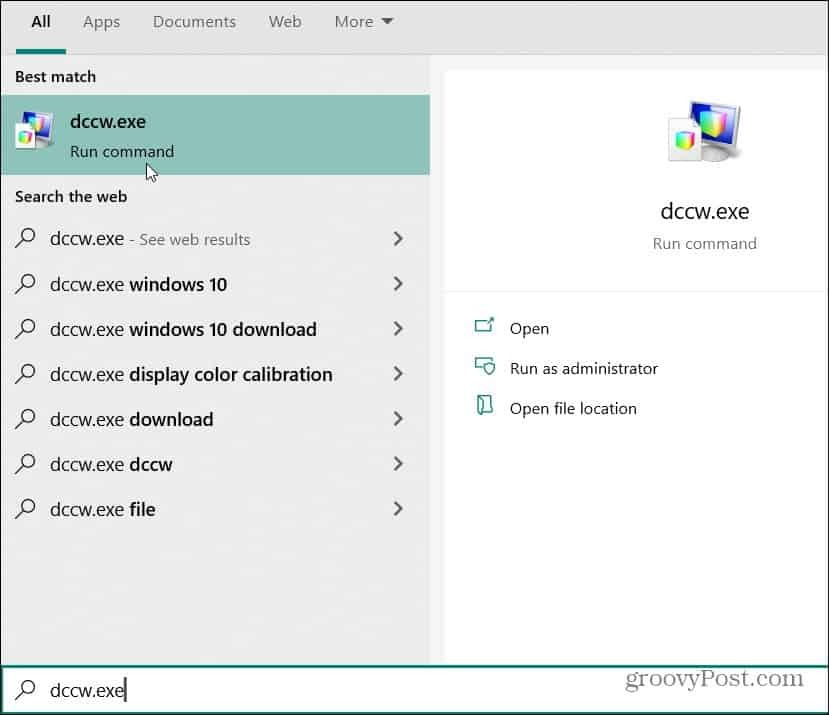
इससे डिस्प्ले कलर कैलिब्रेशन टूल खुल जाएगा। टूल के विज़ार्ड का पालन करके इसका उपयोग करना सीधा है। परिचय पढ़ें और क्लिक करें अगला बटन।
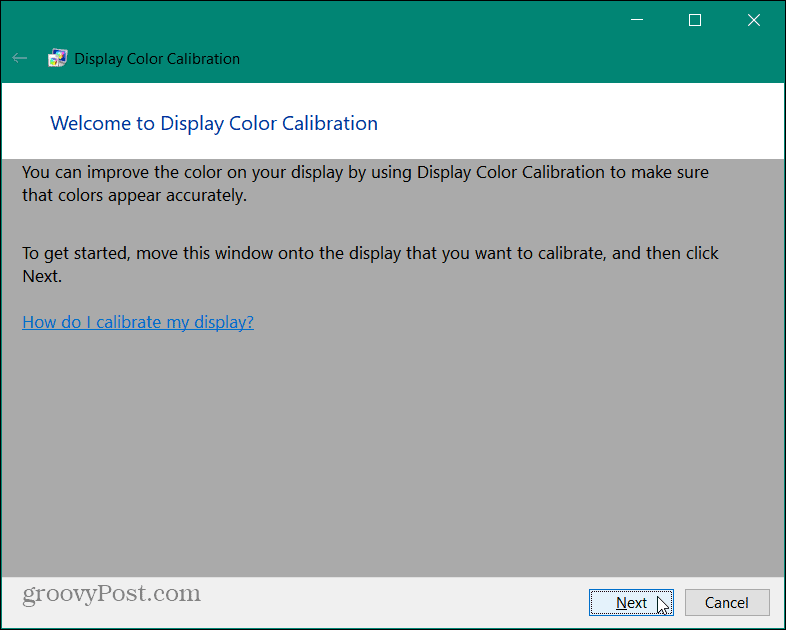
आपको मूल रंग सेटिंग्स से परिचित कराया जाएगा और क्लिक करें अगला.
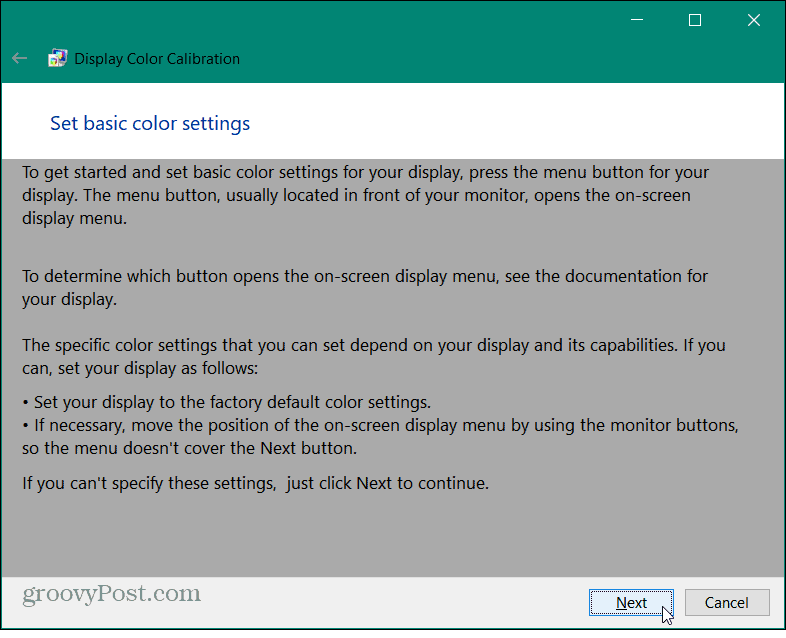
निम्न स्क्रीन पर "अच्छा गामा" छवि देखें। ध्यान रखें कि यह कैसा दिखता है, क्योंकि आप अगली स्क्रीन पर इसका मिलान करने का प्रयास करना चाहेंगे।
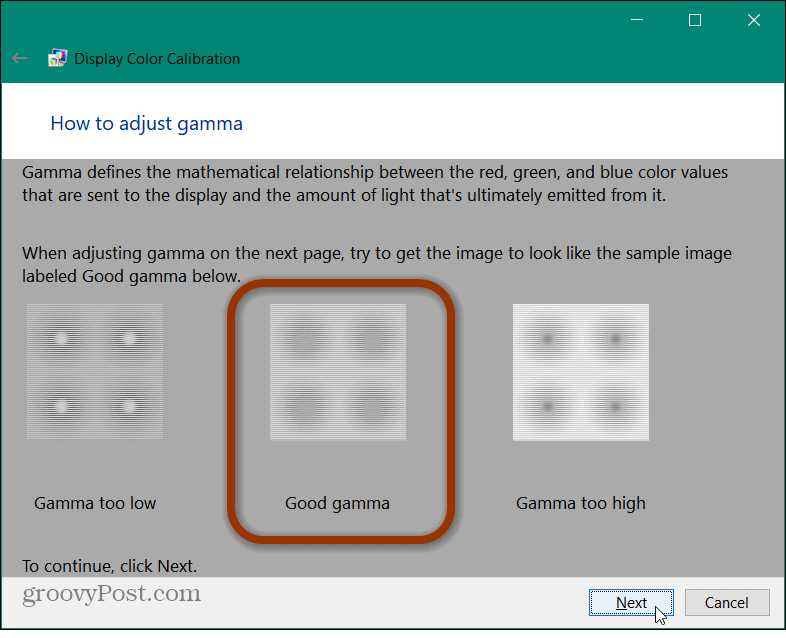
निम्न स्क्रीन पर, "अच्छे गामा" छवि से मेल खाने के लिए "गामा समायोजित करें" स्लाइडर का उपयोग करें और क्लिक करें अगला जब आपको लगता है कि आपके पास है। ध्यान दें कि आपको एक संपूर्ण मिलान नहीं मिलने वाला है। बस इसे जितना हो सके उतना करीब लाने की कोशिश करें।
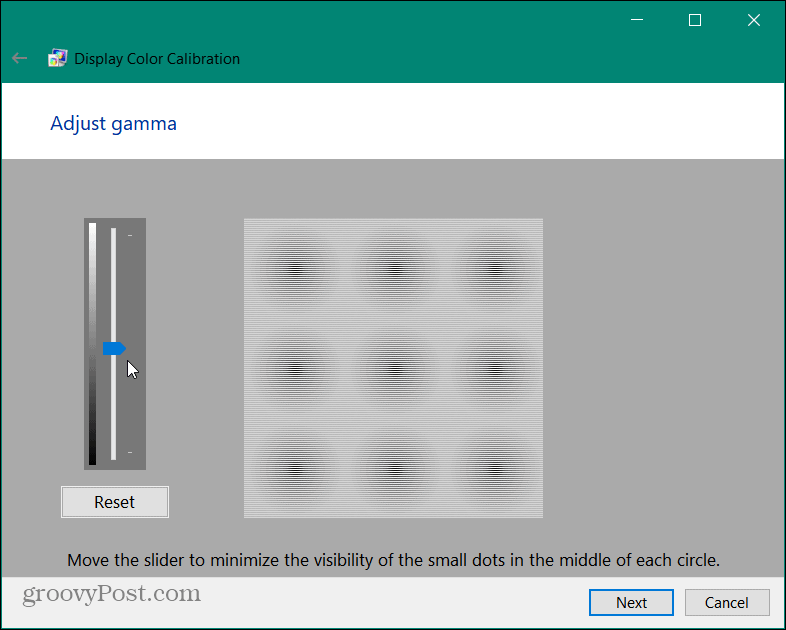
विज़ार्ड के अगले भाग में, आपको प्रदर्शन के कार्यात्मक कंट्रास्ट और चमक सेटिंग के नियंत्रण के बारे में बताया जाएगा। इस भाग के लिए, यह आवश्यक नहीं है, इसलिए आप "छोड़ें चमक और कंट्रास्ट समायोजन" बटन पर क्लिक कर सकते हैं। इस उदाहरण के लिए, हम इसे अभी के लिए छोड़ देंगे।
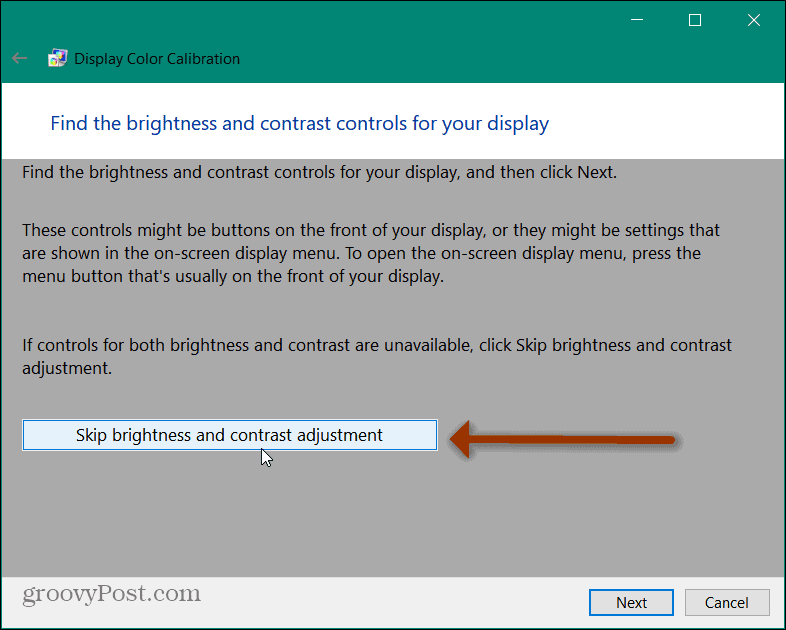
अब आपके पास टूल के कलर बैलेंस सेक्शन तक पहुंच है। याद करने की कोशिश करें कि "तटस्थ ग्रे" कैसा दिखता है। इस ट्यूटोरियल को आगे बढ़ाने के लिए "गुड गामा" की तरह, आप इसे निम्न स्क्रीन पर आज़माना और दोहराना चाहेंगे। दबाएं अगला बटन।
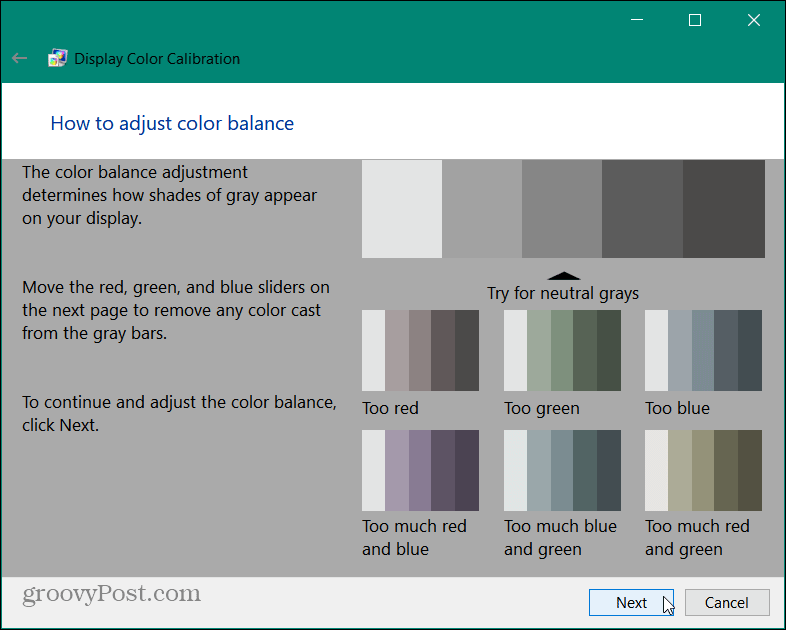
अपनी स्क्रीन के रंग संतुलन को समायोजित करने के लिए प्रत्येक तीन रंग स्लाइडर का उपयोग करें। पिछले चरण में दिखाए गए ग्रे बार को न्यूट्रल ग्रे की तरह बनाने की कोशिश करें। जब आपको लगे कि आप जाने के लिए अच्छे हैं, तो क्लिक करें अगला.
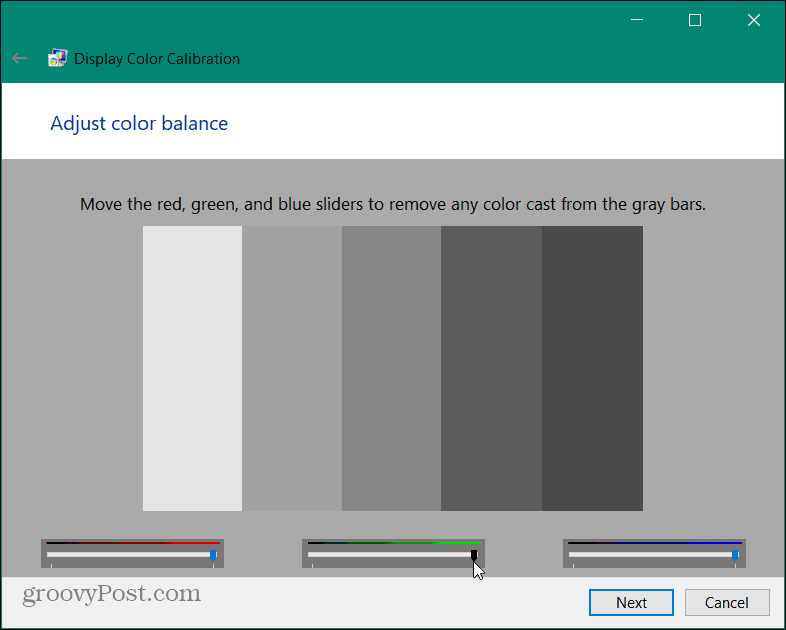
पूर्ण प्रदर्शन रंग अंशांकन उपकरण
अब, आप रंग अंशांकन उपकरण के अंतिम पृष्ठ पर हैं। यहां आप अपनी वर्तमान सेटिंग्स की तुलना पुराने से करने के लिए बटनों का उपयोग कर सकते हैं। अगर आपको सब कुछ अच्छा लगता है, तो क्लिक करें खत्म हो बटन। यदि आप फिर से शुरू करना चाहते हैं, तो रद्द करें बटन पर क्लिक करें। साथ ही, ध्यान दें कि आपको शुरू करने के विकल्प को भी अनचेक करना चाहिए क्लियर टाइप ट्यूनर जब तक आप उस विज़ार्ड को आगे से शुरू नहीं करना चाहते।
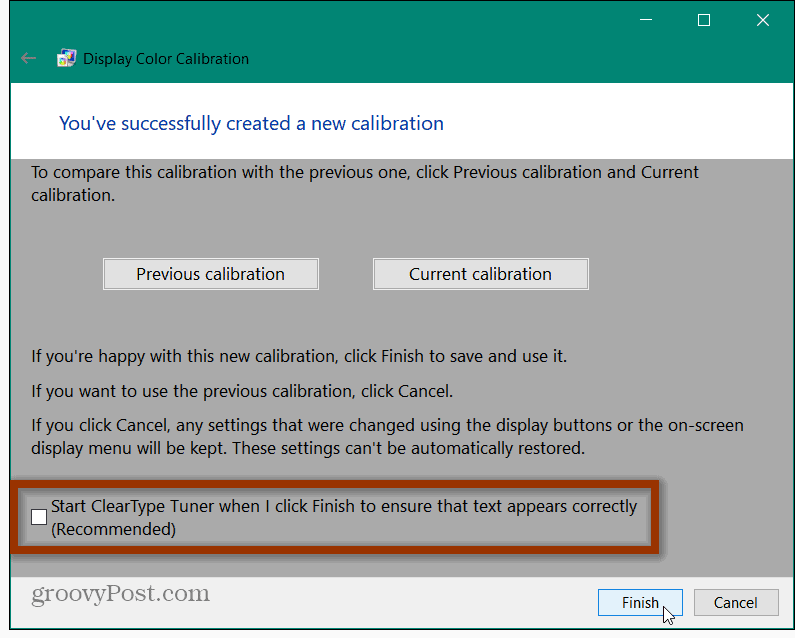
यही सब है इसके लिए। अगर किसी कारण से चीजें सही नहीं लगती हैं, तो DCCW.exe टूल को फिर से शुरू करें और इसके माध्यम से फिर से काम करें। यदि आपको अभी भी मॉनिटर की समस्या हो रही है, तो हमारे लोकप्रिय लेख को देखें डिस्प्ले को एडजस्ट करने के बाद ब्लैक स्क्रीन को ठीक करना. या, देखें कि कैसे करें विंडोज 10 पर अन्य ब्लैक स्क्रीन मुद्दों को ठीक करें.
Google क्रोम कैश, कुकीज़ और ब्राउज़िंग इतिहास को कैसे साफ़ करें
Chrome आपके ब्राउज़र के प्रदर्शन को ऑनलाइन अनुकूलित करने के लिए आपके ब्राउज़िंग इतिहास, कैशे और कुकीज़ को संग्रहीत करने का एक उत्कृष्ट कार्य करता है। उसका तरीका है...
इन-स्टोर मूल्य मिलान: स्टोर में खरीदारी करते समय ऑनलाइन मूल्य कैसे प्राप्त करें
इन-स्टोर खरीदने का मतलब यह नहीं है कि आपको अधिक कीमत चुकानी होगी। मूल्य-मिलान गारंटी के लिए धन्यवाद, आप खरीदारी करते समय ऑनलाइन छूट प्राप्त कर सकते हैं ...
डिजिटल गिफ्ट कार्ड के साथ डिज़्नी प्लस सब्सक्रिप्शन कैसे उपहार में दें
यदि आप डिज़्नी प्लस का आनंद ले रहे हैं और इसे दूसरों के साथ साझा करना चाहते हैं, तो यहां डिज़्नी+ गिफ्ट सब्सक्रिप्शन खरीदने का तरीका बताया गया है...
Google डॉक्स, शीट और स्लाइड में दस्तावेज़ साझा करने के लिए आपकी मार्गदर्शिका
आप Google के वेब-आधारित ऐप्स के साथ आसानी से सहयोग कर सकते हैं। Google दस्तावेज़, पत्रक और स्लाइड में अनुमतियों के साथ साझा करने के लिए आपकी मार्गदर्शिका यहां दी गई है...



